在ubuntu22.04上创建samba共享文件夹则要更加简单。直接右键菜单有个share(应该比较明显,但我重新安装桌面后不知道为啥这个选项没了😢)。然后共享的文件信息应该在这里。有一个文件, 文件内容大致是
- 2024-03-01: 如果你也和我一样不能使用右键菜单了,可以参考这篇文章
Linux 之 Ubuntu 安装和配置 Samba 开启文件夹共享服务
修改密码
依次进入“控制面板”,“程序和功能”,“启用或关闭Windows功能”,勾选smb服务(如下图所示)。
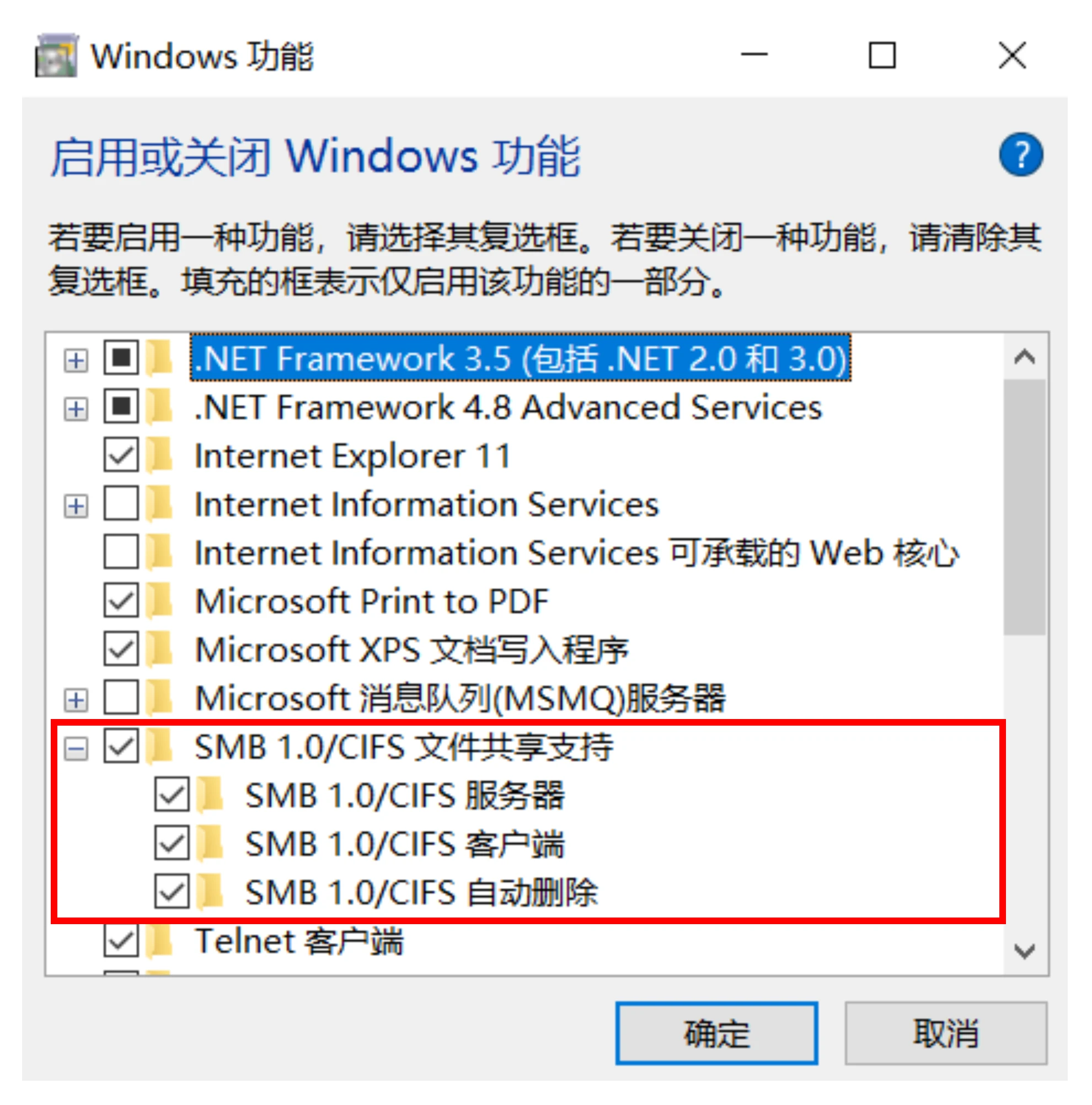
选中任意文件夹,依此进入“属性”、“共享”、“高级共享”,勾选 “共享此文件夹”。
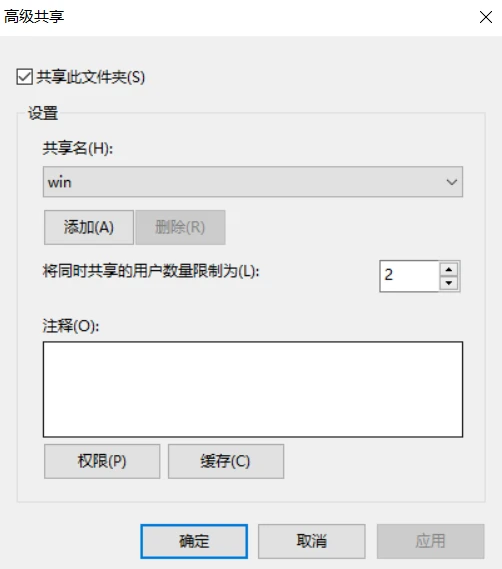
如果想控制权限,则可以继续点击“权限”,可以将用户添加进去(这里用的就是win10当前的用户),并赋予所有控制权限。
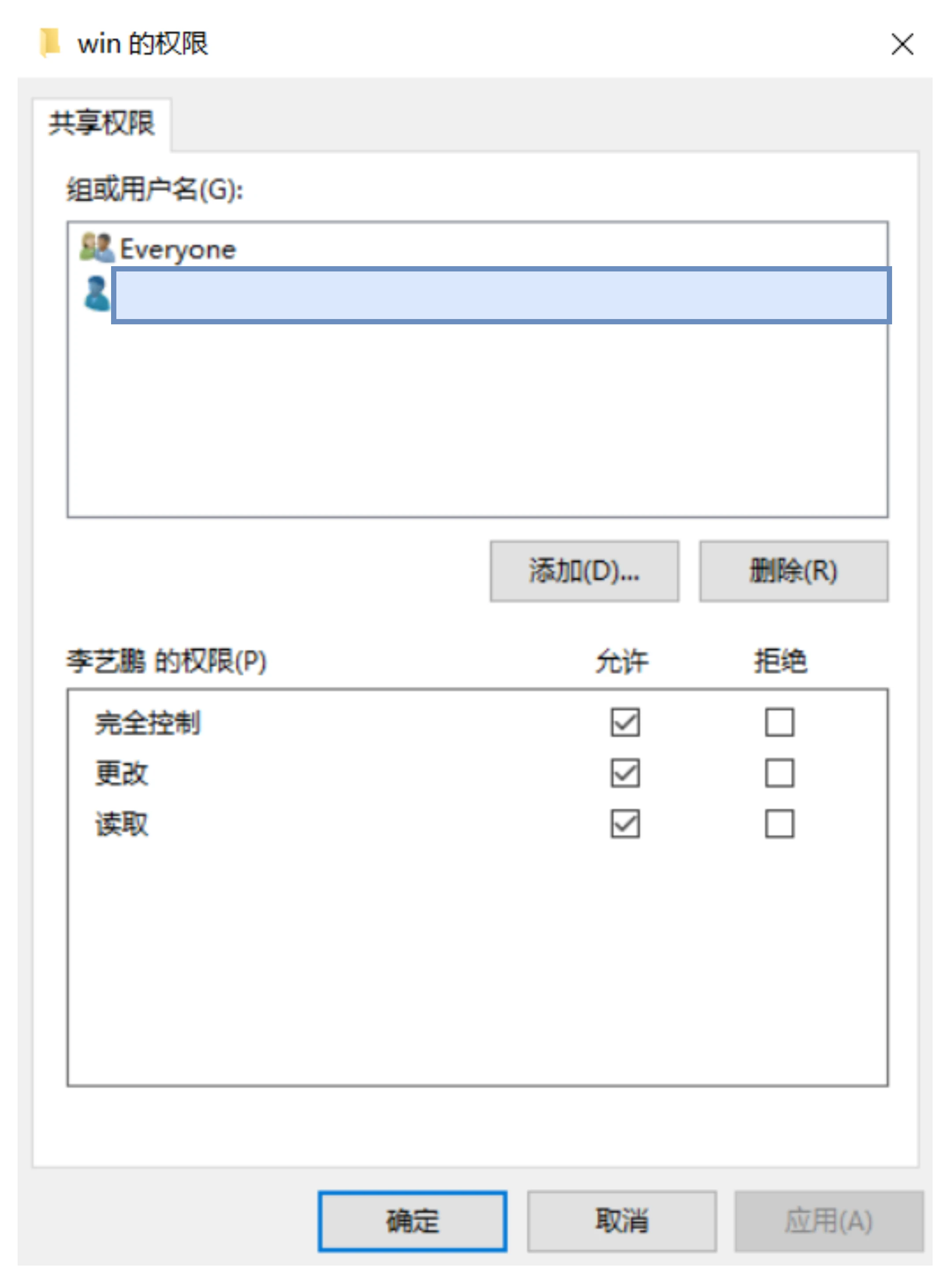
启用“网络”发现。依次进入“控制面板”、“网络和共享中心”、“高级共享设置”。启用网络发现和启用文件和打印机共享。
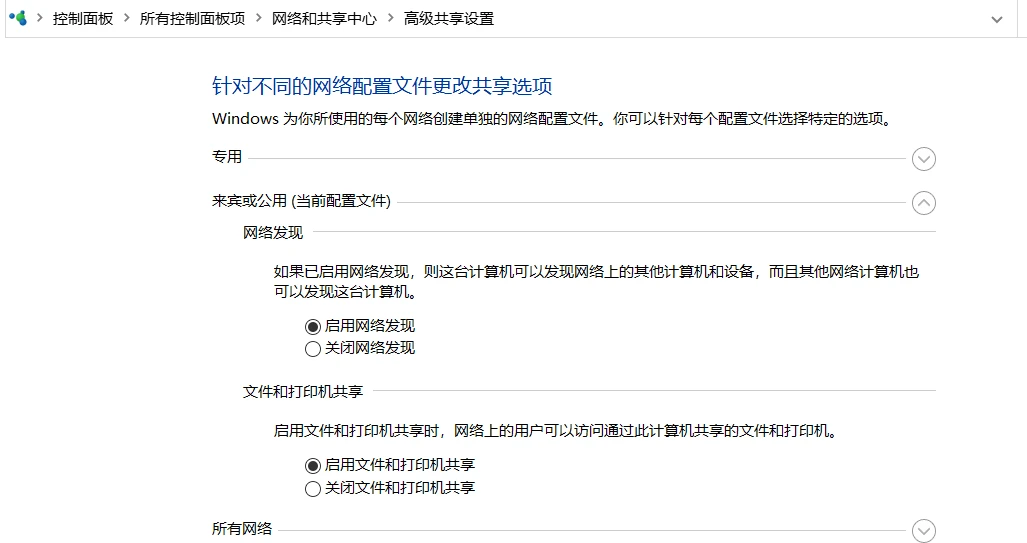
至此,共享文件夹已经创建完毕。
在win中访问,“win+r”输入对应的ip和文件夹,这里不带文件夹也可以。
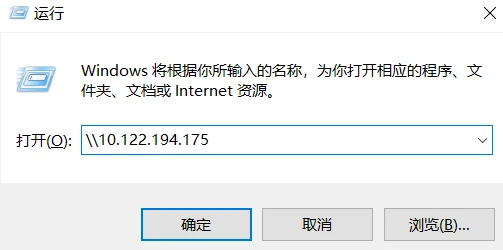
在ubuntu中访问,点击“other location”,然后输入 即可访问。
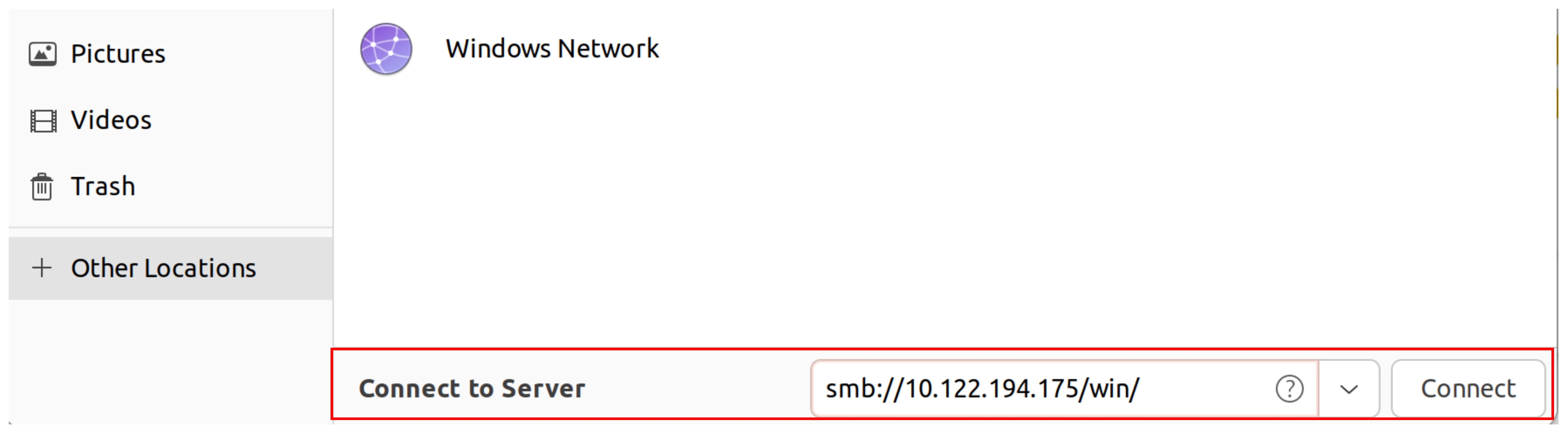
Win10开启SMB服务器轻松共享文件!-易企推网
依此进入“控制面板”、“查看网络状态和任务”,。。。
由于使用dhcp,导致ip动态变化,这使得每次访问共享文件夹都需要重新查看ip,非常不方便,这里设置静态ip。
Windows修改静态IP地址
就将当前DHCP的ip和dns信息填入即可,在命令行使用 查看当前信息。
2024-02-28:似乎静态ip有点辣鸡。
到此这篇如何设置samba共享(win10设置samba共享)的文章就介绍到这了,更多相关内容请继续浏览下面的相关推荐文章,希望大家都能在编程的领域有一番成就!版权声明:
本文来自互联网用户投稿,该文观点仅代表作者本人,不代表本站立场。本站仅提供信息存储空间服务,不拥有所有权,不承担相关法律责任。
如若内容造成侵权、违法违规、事实不符,请将相关资料发送至xkadmin@xkablog.com进行投诉反馈,一经查实,立即处理!
转载请注明出处,原文链接:https://www.xkablog.com/bcyy/16211.html
